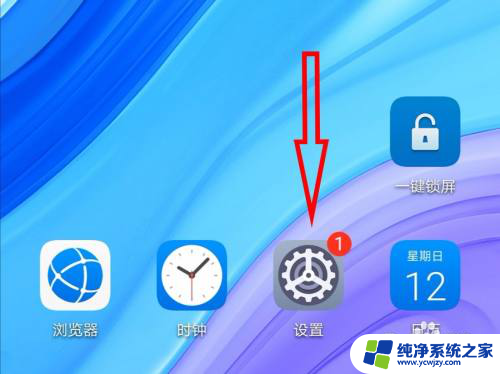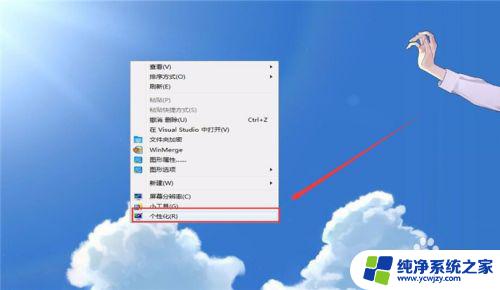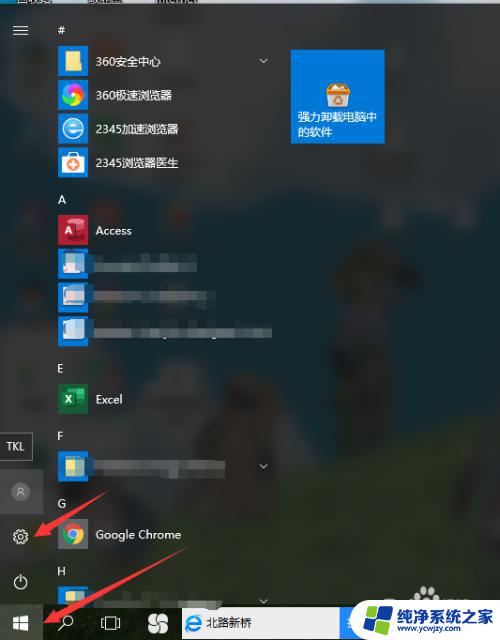电脑锁屏壁纸怎么取消掉 电脑锁屏壁纸取消方法
更新时间:2024-02-05 15:59:09作者:xiaoliu
电脑锁屏壁纸是我们在使用电脑时经常会遇到的一个功能,它可以为我们的锁屏界面带来一些美丽的图片或个性化的壁纸,有时候我们可能会觉得这些锁屏壁纸不太适合自己的喜好或者想要取消掉它们,以便能够更加清爽地使用电脑。如何取消电脑锁屏壁纸呢?下面就让我们一起来了解一下电脑锁屏壁纸的取消方法。
操作方法:
1.首先需要打开电脑后,在电脑的桌面上先找到“计算机”。

2.然后双击计算机进来找到“打开控制面板”。
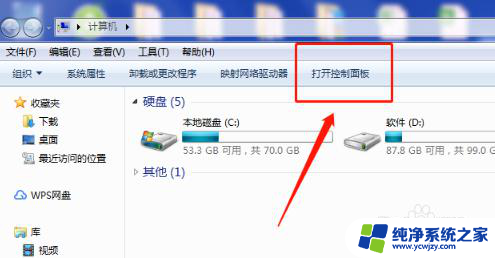
3.接着在“所有控制面板项”里面找到“个性化”。
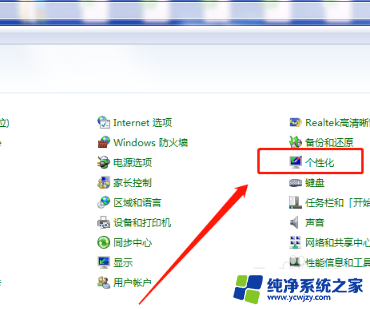
4.打开个性化找到右下角的“屏幕保护程序”。
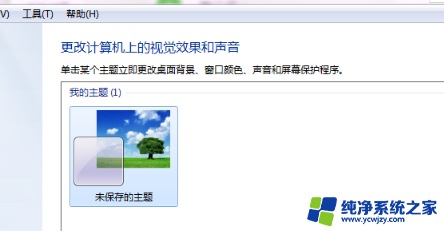
5.“在恢复时显示登录屏幕(R)的勾去掉再点”确定“即可。
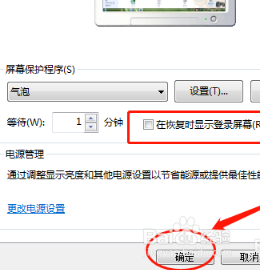
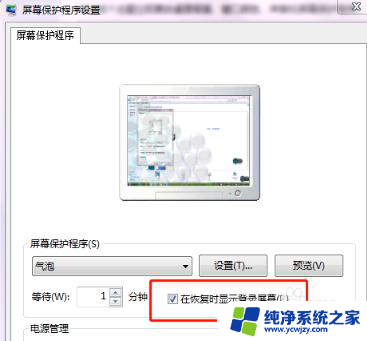
6.可以将”等待(W)的时间改成30分钟以上,这样就不会频繁的锁屏。
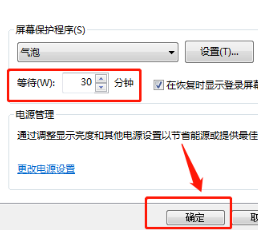
以上是取消电脑锁屏壁纸的全部内容,如果有不清楚的用户,可以按照小编的方法操作,希望能帮到大家。